
Undrar du hur dataräddning fungerar? I den här artikeln ger vi en översikt på hög nivå av processen och förklarar allt du behöver veta för att framgångsrikt återställa dina data.
Kunskapen du får genom att läsa den här artikeln kan hjälpa dig att undvika att ansluta dig till de 32 procent datoranvändare som drabbas av dataförlust varje år.
Innehållsförteckning
Vad är dataåterställning?
Återställning av data är handlingen att återställa förlorad, skadad, korrupt, raderad eller på annat sätt oåtkomlig data från lagringsenheter, inklusive hårddiskar, USB-minnen, minneskort, CD-skivor och DVD-skivor, RAID-arrayer och så vidare.
Eftersom det finns många olika typer av lagringsenheter och datastrukturer, finns det många olika metoder för dataåterställning. Dessa metoder kan generellt grupperas i två huvudkategorier:
- Logisk dataräddning: Denna metod för dataåterställning utförs med hjälp av mjukvaruverktyg. Den innebär vanligtvis datakorruption, olika filsystemsproblem, oavsiktlig formatering och andra mjukvarurelaterade orsaker till dataförlust.
- Fysisk dataåterställning : Å andra sidan innebär fysisk dataåterställning någon form av fysisk skada på lagringsenheten som förhindrar den från att fungera korrekt. Denna skada måste repareras för att de data som lagrats på enheten ska kunna nås igen.
Eftersom fysisk dataåterställning kräver specialutrustning, såsom renrum (som enligt en av deras tillverkare kostar från mindre än $100 till mer än $1,000 per kvadratfot), är dess kostnad typiskt mycket högre än kostnaden för logisk dataåterställning.
Faktum är att logisk dataåterställning kan, i många fall, utföras hemma med hjälp av dataåterställningsprogramvara. Att återställa förlorad data med dataåterställningsprogramvara är enkelt, och det finns många programvarulösningar som kan laddas ner och installeras gratis.
Hur fungerar programvara för dataräddning?
Termen dataräddningsprogramvara avser specialiserade applikationer som används för att återställa filer från lagringsenheter. Det finns många olika dataräddningsprogram, som var och en använder sina egna dataräddningsalgoritmer för att leverera bästa möjliga resultat. Här är vad de flesta av dem gör:
- Analysera information om filer och mappar : Moderna filsystem (såsom NTFS och APFS) lagrar information om filer och mappar, inklusive deras namn, sökvägar och tidsstämplar. Datåterställningsprogramvaror letar efter denna information och använder den för att återställa förlorad data.
- Sök efter kända filtyper : När information om filer och mappar inte är tillgänglig eller otillräcklig kan datåterställningsprogramvara söka efter kända filtyper genom att analysera lagringsenheten sektor för sektor. Denna metod gör det möjligt att återställa data från kraftigt skadade filsystem.
De bästa programvarulösningarna för dataräddning kombinerar flera återställningsmetoder för att effektivt hantera olika scenarier av dataförlust.
Hur raderas filer?
Återställning av data är möjlig på grund av hur filer vanligtvis raderas:
- Först väljer användaren en fil.
- De flyttar sedan filen till papperskorgen (Windows) eller papperskorgen (macOS).
- Användaren fortsätter att använda sin dator.
Filer som har flyttats till Papperskorgen eller Soptunnan kan enkelt återställas tills användaren bestämmer sig för att tömma det tillfälliga lagringsutrymmet.
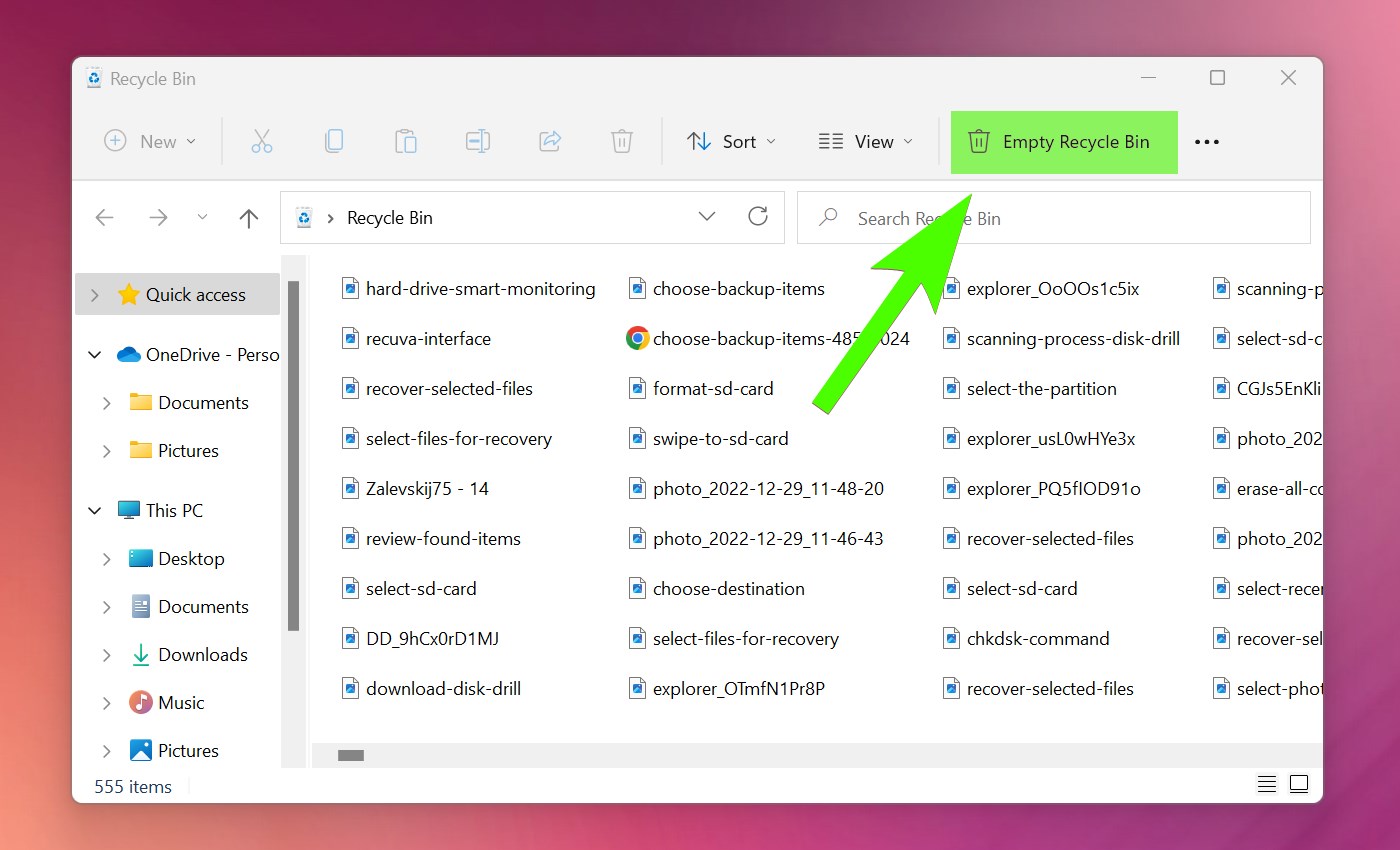
Men även då filerna från en tömd Papperskorg eller Trash försvinner inte omedelbart. Istället blir lagringsutrymmet som upptas av dem tillgängligt för nya filer, och det kan ta lite tid innan den ursprungliga datan skrivs över.
Hur lång tid det tar beror på lagringsenhetens storlek, dess användning och andra faktorer, varav många är svåra att förutsäga med noggrannhet. Därför är det viktigt att alltid börja med dataåterställning så snart som möjligt.
Återställning av SSD-disk (Solid-State Drive)
![]() Tyvärr är det markerade uttalandet från föregående avsnitt inte alltid sant när det gäller solid-state-enheter (SSD:er). Detta beror på att många nyare SSD:er utnyttjar den så kallade TRIM-kommando, vars syfte är att förbättra prestandan genom att radera datablock som inte längre behövs.
Tyvärr är det markerade uttalandet från föregående avsnitt inte alltid sant när det gäller solid-state-enheter (SSD:er). Detta beror på att många nyare SSD:er utnyttjar den så kallade TRIM-kommando, vars syfte är att förbättra prestandan genom att radera datablock som inte längre behövs.
Om TRIM är aktiverat på din dator kommer du förmodligen inte att kunna återställa data som har raderats för mer än några dagar sedan—på sin höjd. Så här kan du kontrollera om TRIM är aktivt:
| Windows | macOS |
|
|
Vad händer med korrupta filer? Kan de också återställas?
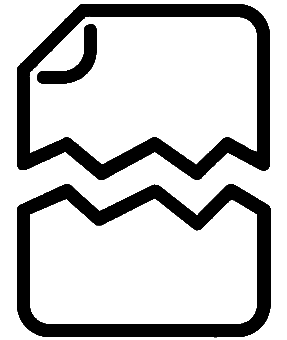 Naturligtvis kan filer bli otillgängliga av många olika skäl, och korruption är en av dem. En korrupt fil är en fil som har skadats på något sätt till den grad att den inte kan öppnas eller på annat sätt nås.
Naturligtvis kan filer bli otillgängliga av många olika skäl, och korruption är en av dem. En korrupt fil är en fil som har skadats på något sätt till den grad att den inte kan öppnas eller på annat sätt nås.
Den goda nyheten är att korrupta filer ofta kan återställas, men deras återställning kan innebära några extra steg. Till exempel kan du behöva använda ett systemverktyg som CHKDSK eller Första hjälpen för att reparera lagringsenheten innan du skannar den med dataåterställningsprogramvara.
Hur använder man programvara för dataräddning?
Att använda dataåterställningsprogram är förvånansvärt enkelt, förutsatt att du väljer en nybörjarvänlig lösning som Disk Drill. Hela processen kokar ner till bara tre enkla steg:
Steg 1. Installera Data Recovery Software

Först, välj en dataåterställningsapplikation och installera den på din dator. Använd en annan lagringsenhet än den du vill återställa för att undvika att skriva över dina förlorade filer.
Steg 2. Skanna din lagringsenhet
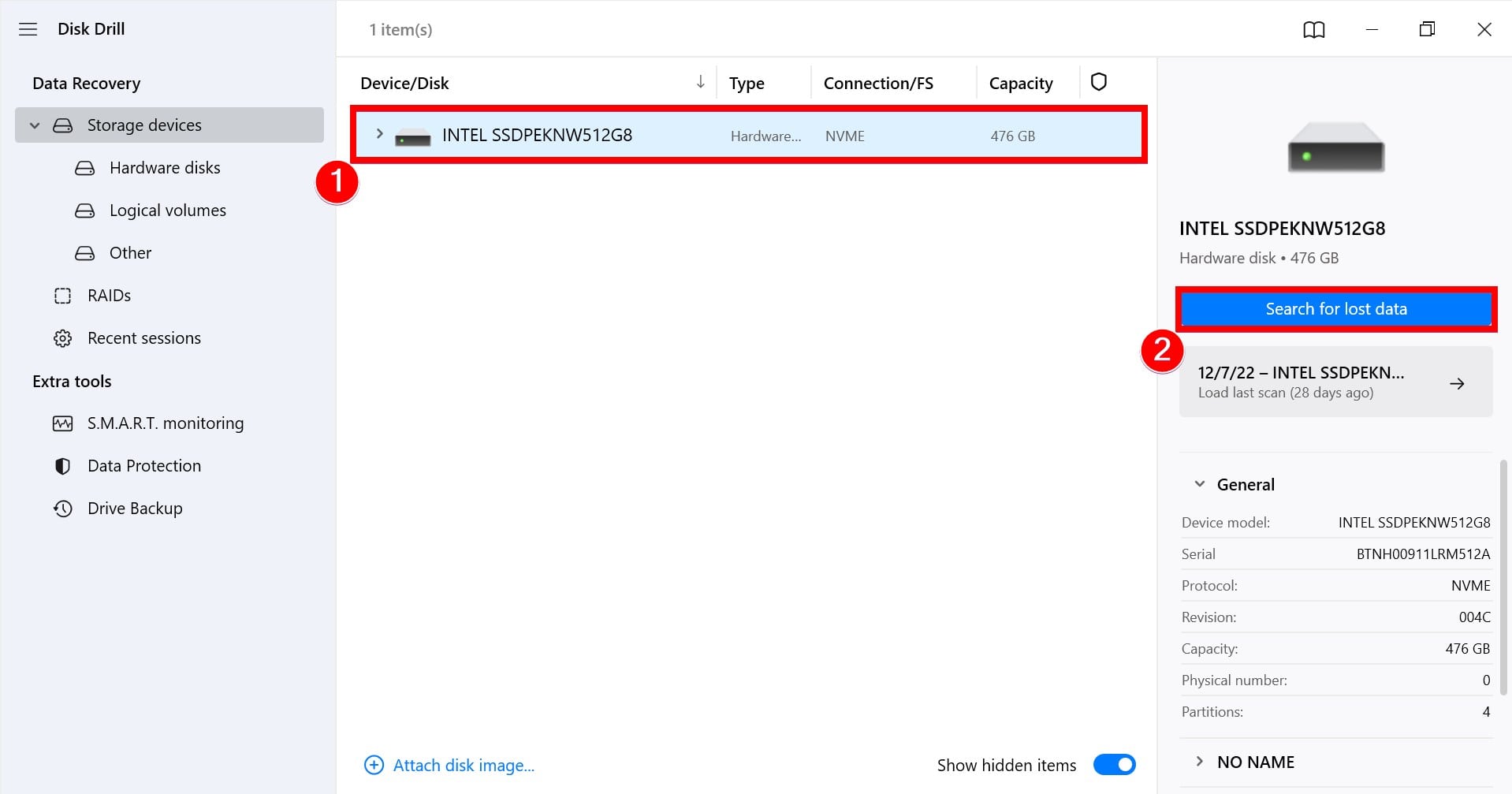
Nästa steg är att starta dataåterställningsapplikationen och skanna din lagringsenhet. Disk Drill, till exempel, gör det möjligt att skanna vilken lagringsenhet som helst med ett enkelt klick. Processen är densamma oavsett om du skannar en 1 TB hårddisk eller ett litet minneskort. De enda undantagen är Android- och iOS-smartphones och surfplattor.
Steg 3. Återställ din data
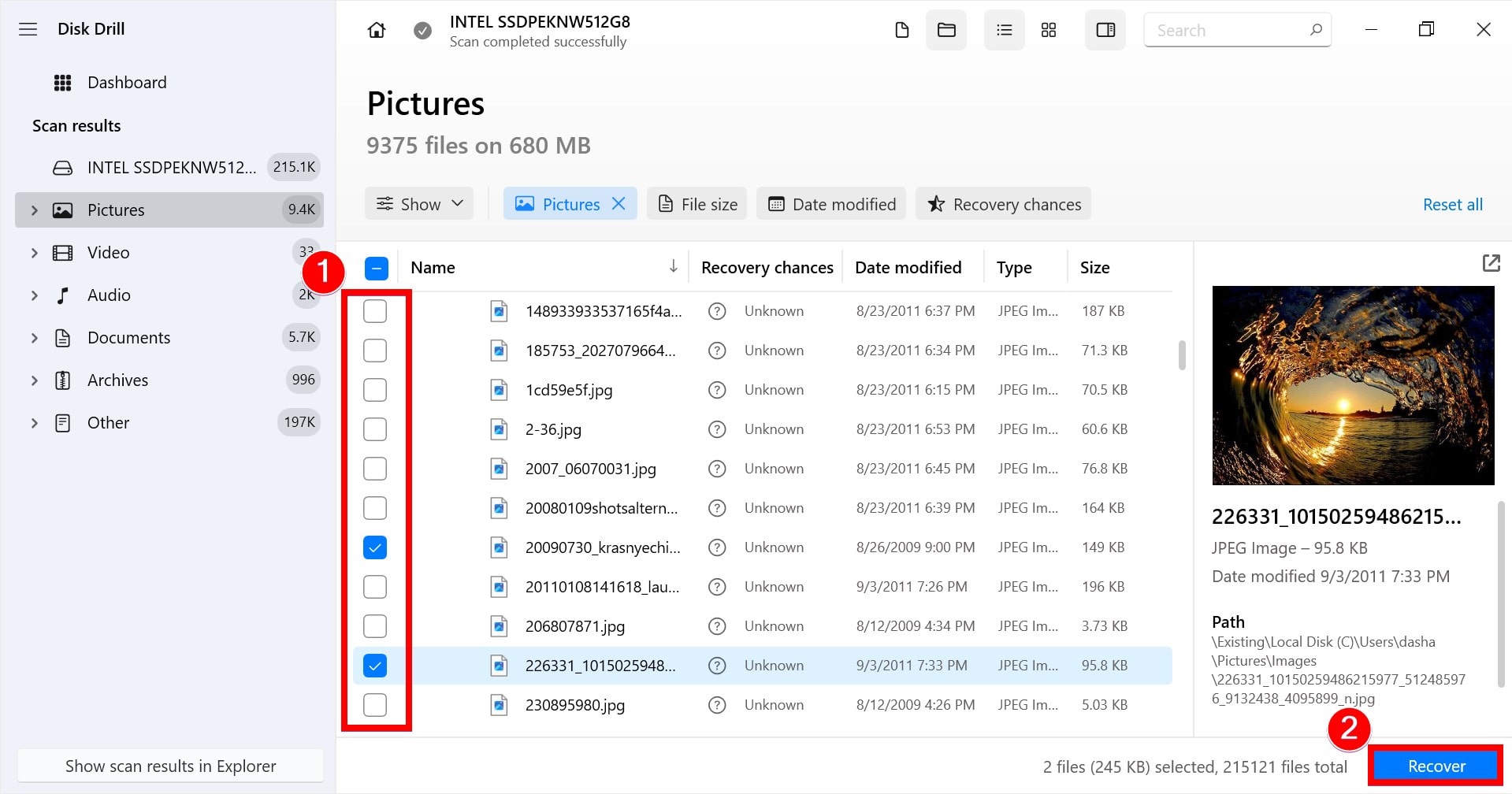
Slutligen, välj dina filer och återställ dem till en lämplig lagringsenhet. Återigen, du vill inte använda samma lagringsenhet för att undvika att skriva över just de data du försöker återställa.
Hur ökar man chanserna för en lyckad dataräddning?
Återställning av data är en komplicerad process som inte alltid levererar önskade resultat. Lyckligtvis finns det flera saker du kan göra för att öka chanserna för lyckad dataåterställning:
- ⏳ Vänta inte : Ju snabbare du börjar med dataräddning, desto bättre. Om du fördröjer starten av dataräddningsprocessen ökar du bara risken för att skriva över dina filer och gör det omöjligt att få tillbaka dem.
- ⛔ Sluta använda lagringsenheten : Du bör aldrig använda en lagringsenhet som innehåller filer du vill återställa. Om de raderade filerna är lagrade på din systemdisk, ta bort den från din dator och anslut den till en annan.
- 💽 Säkerhetskopiera : Genom att regelbundet göra säkerhetskopior av all viktig data och lagra dem på en säker plats, kan du återhämta dig även från de värsta fallen av dataförlust, såsom fysisk förstöring av lagringsenheten.
Dessa tre enkla saker kan dramatiskt öka chanserna för framgångsrik dataåterställning, vilket gör att du kan få tillbaka dina data utan att spendera pengar på professionella dataräddningstjänster.
 7 Data Recovery
7 Data Recovery 



